作为多年的MBP老用户,总体感觉苹果的软硬件生态确实用起来很舒服。 近年来已用于Mac OS、各种Linux版本、Windows等版本的系统。 如果我们根据生产力、安全性、稳定性、可操作性、复杂性等来评价,我认为Mac OS仍然会是很多人的最佳选择。 因为它有Linux系统的安全稳定和Windows系统中各种生态软件的支持,而且硬件的性能也非常好,所以确实有点爱不释手。
最近,由于工作原因,需要做一些多台笔记本之间的同步工作。 我正好有一台去年买的小米Air 13(为了支持国产,表达一下自己的感受)。 在检查了笔记本的硬件配置和相关信息后,我决定在Mac OS上运行它。 这样就可以很好的和原来的MBP同步,省去了很多麻烦。
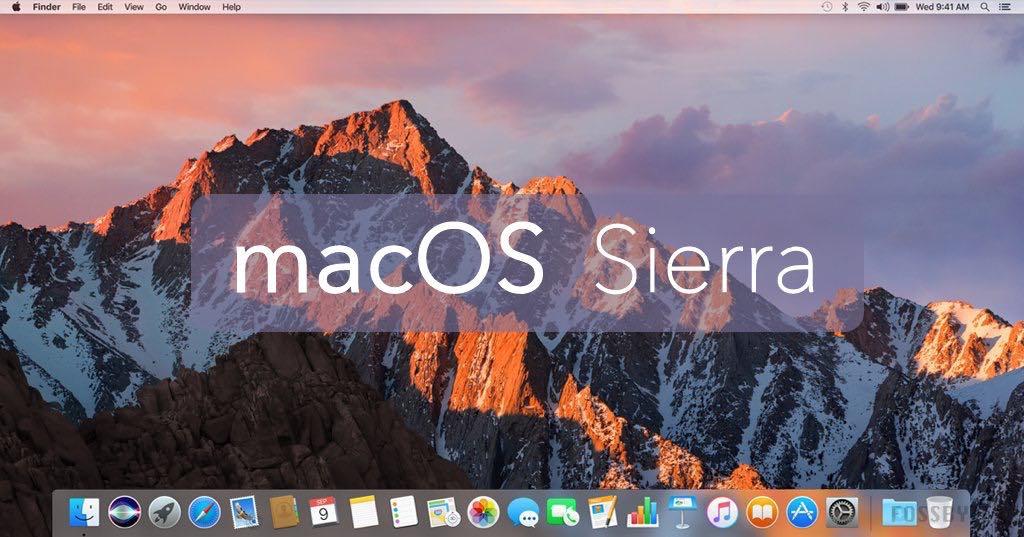
用户体验简报——整体还原度99%。 使用10天后,基本没有出现什么大问题。
1、小米Air 13.3硬件出厂配置引起的历史问题:
Intel网卡和蓝牙模块没有对应的驱动。 无线网卡需要外接USB网卡,例如小米随身wifi(MT7601U)。
Intel独立显卡无法驱动,只能使用集成显卡。 请禁用独立显卡。
2、电池寿命无法与正版软硬件系统相比。 浏览网页和处理常用办公文档大约需要4个小时。 如果看网络视频或者听音乐玩游戏的话大概2-3小时左右。
3、已完美实现的硬件功能:
声卡、核显、睡眠(按电源键唤醒)、触摸板(左键单击、右键双击、三指、四指)、亮度调节
4.开启HiDPI高清字体显示。 整体感觉比Windows或者Linux系统下的字体渲染效果要好很多,看起来更舒服。
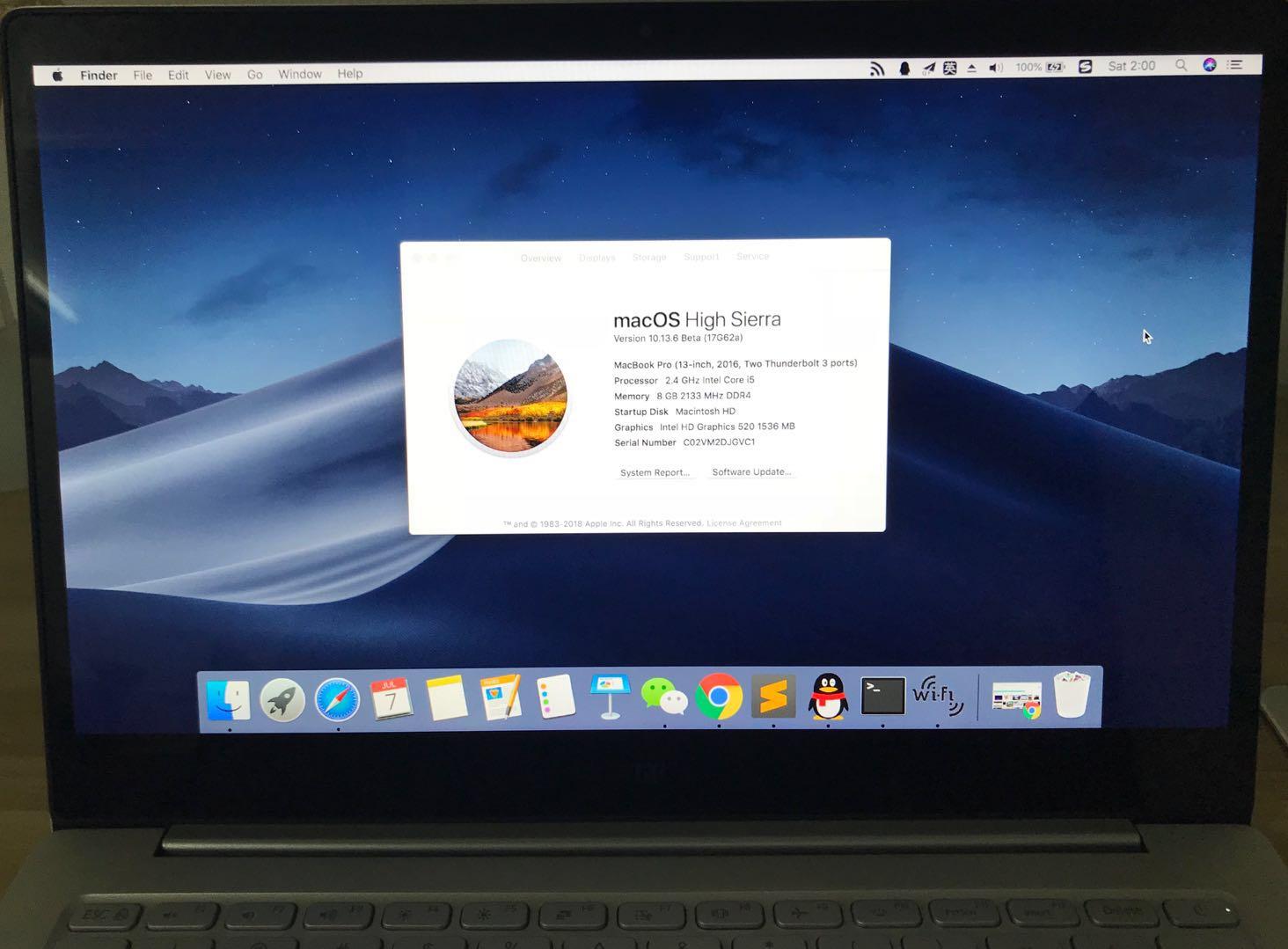
一、Hacintosh的基本原理
EFI启动+clover工具启动双系统。 本系统使用10.13.5dmg + 10.14 EFI
后续版本升级可在iTunes商店正常升级。
二. 创建USB启动盘
1.获取版本dmg镜像源
10.13.5 dmg镜像来源:(推荐,本地使用)
macOS High Sierra 10.13.5 (17F77) 正式版含 Clover 4512 原始镜像
直接从网页下载
10.13.4 dmg镜像来源:
百度网盘下载(添加到个人网盘)下载需要的镜像、EFI等工具。 百度云下载密码:anan
使用的EFI版本:10.14(Majove PB2)
小米论坛下载链接:
2、mac os下安装USB镜像的基本流程(推荐,本地使用)
参考链接:
macOS High Sierra USB启动安装盘制作教程(全新安装Mac系统)
3、windows下安装USB启动镜像的基本流程
使用 Paragon Hard Disk Manage 将分区格式化为 Apple HFS 格式
使用TransMac创建安装U盘并写入镜像文件。 完成后如果提示格式化,请选择否。
使用DiskGenius删除系统自带的EFI和U盘中的Boot和Clover文件夹u盘格式化软件苹果格式,将本文提供的EFI中的这两个文件夹复制过来。
运行BOOTICEx64.exe软件,点击UEFI选项,修改启动顺序,添加启动项
安装注意事项
Windows是GPT分区且EFI分区大于200M
三. MacOS Serria系统安装
1.笔记本电脑BIOS设置与启动
插入U盘,设置BIOS,打开电脑按F12选择U盘启动。 无需注入任何东西,只需选择安装即可。
重启后选择从硬盘安装mac(区分U盘)
重新启动后,我进入了Windows。 点击重启后继续选择Mac安装配置。
配置完成
2、安装注意事项:
进入安装界面后,首先使用mac os系统自带的Disk Unity工具将磁盘格式化为APFS格式(经测试只能是这样,否则会报错)。
这里我将整个256G硬盘格式化为APFS格式u盘格式化软件苹果格式,然后分为2个分区:
1个150G Macintosh HD,用于安装Mac操作系统;
1 100G BackupFiles HD 用于备份文件。
这样可以防止升级黑苹果时由于某些原因导致数据丢失。
四. EFI 脱离 USB 运行
手把手教你将U盘上的EFI复制到磁盘的EFI分区并在没有USB的情况下运行[macOS]
新系统安装成功后,EFI仍然位于U盘中。 您无法始终在连接 USB 闪存驱动器的情况下使用系统。 这时,如果你想将U盘中的EFI复制到磁盘的EFI分区,但找不到EFI分区,这时候diskutil就出现了。
diskutil 命令的基本用法(Mac OS):
1、查看磁盘分区表:
磁盘工具列表
/dev/disk0(内部,物理):
……
/dev/disk1(内部,物理):
……
2.挂载磁盘EFI分区
diskutil挂载disk0s1
挂载U盘EFI分区
diskutil挂载disk1s1
3、将U盘的整个EFI目录复制到磁盘的EFI分区(EFI文件目录下的整个EFI文件夹的副本)
五、系统优化
1.驱动优化
此时,大部分都是正常的。 您只需要注入一些额外的驱动程序,打开Kext Utility,并将驱动程序文件拖入
小米wifi驱动需要同时安装客户端软件,并在线将系统更新到最新版本。
2、系统建成后遇到的问题:
在安装过程中或启动时,您必须输入FakeID才能进入系统。
使用文件夹中的clover config软件将EFI分区挂到硬盘上,打开config.plist文件,修改选项Devices->FakeID->IntelGfx,填写为0x12345678。 用导出的文件覆盖,重启即可生效
字体太小,打开HiDPI
使用的EFI版本:10.14(Majove PB2),使用下载文件夹下的打开HiDPI脚本解决问题
无法同步当地时间
使用下载文件夹中的时间同步补丁即可解决问题。
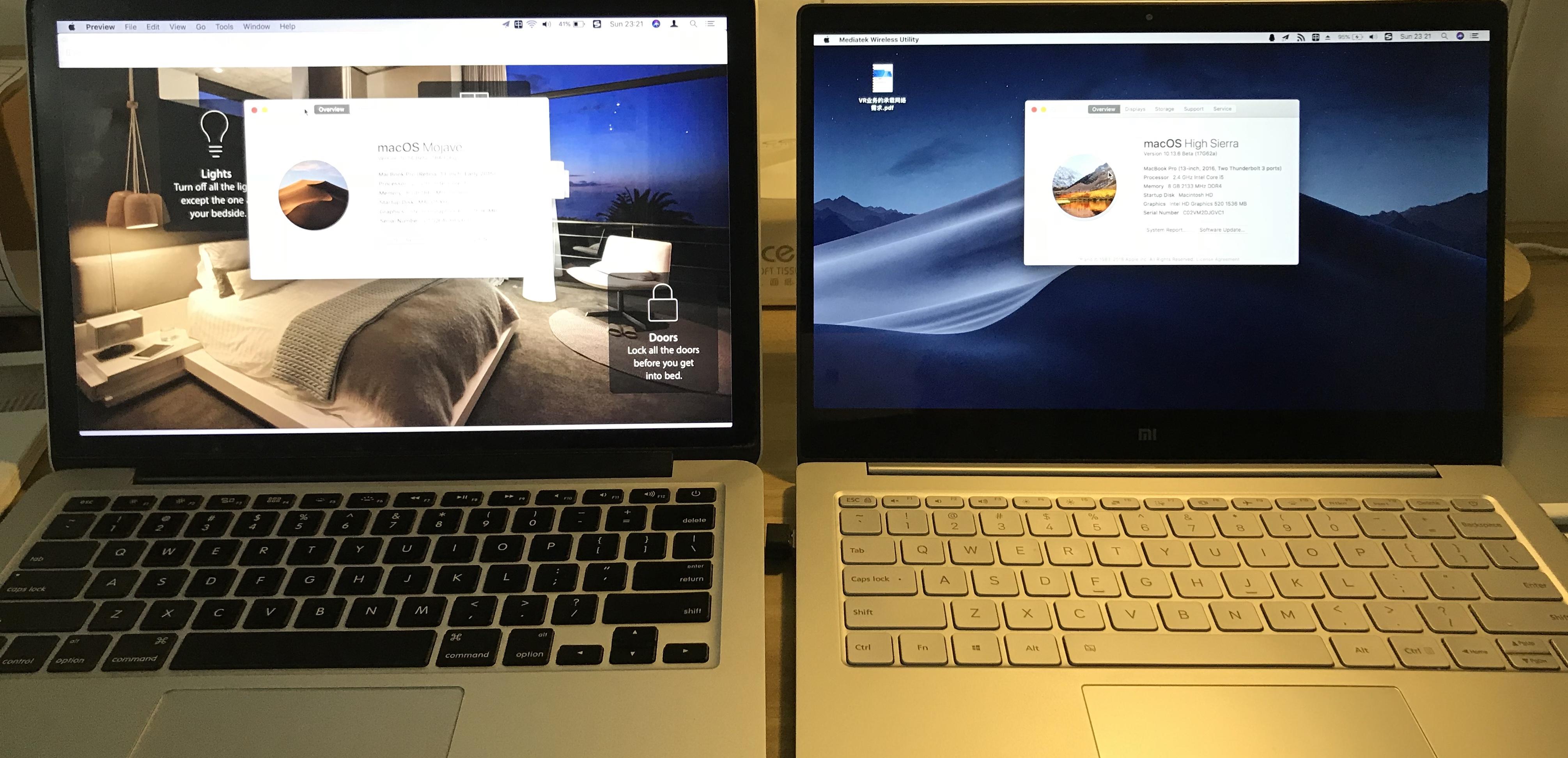
免责声明:本文仅供业余爱好者讨论,不作为标准教程。 请不要轻易模仿。 如果读者想自行练习,请先做好数据备份! ! !

